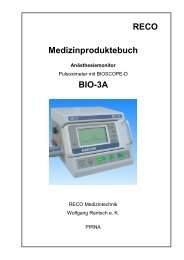Bedienungsanleitung - reco medizintechnik
Bedienungsanleitung - reco medizintechnik
Bedienungsanleitung - reco medizintechnik
Sie wollen auch ein ePaper? Erhöhen Sie die Reichweite Ihrer Titel.
YUMPU macht aus Druck-PDFs automatisch weboptimierte ePaper, die Google liebt.
RECO Anästhesiemonitor BIO-3A<br />
• Einstellungen ... Darstellung: Hier können Sie für Kurven, Trend und Gitter die Farbe einstellen, mit<br />
der sie auf dem Bildschirm gezeichnet werden sollen. Klicken Sie dazu auf das farbige Kästchen neben<br />
dem Namen der Kurve, deren Farbe Sie ändern möchten. Klicken Sie dann die gewünschte Farbe an, um<br />
sie auszuwählen. Außerdem können Sie das Gitter anzeigen bzw. verbergen, wenn Sie in der Checkbox<br />
„Gitter anzeigen“ das Häkchen setzen bzw. löschen. Durch Anklicken des Schalters [Standard] werden die<br />
vom Nutzer eingegebenen Änderungen gelöscht und die Werkseinstellungen geladen. Mit einem Klick auf<br />
[OK] werden die Änderungen übernommen und das Fenster geschlossen.<br />
Mit einem Klick auf [Abbrechen] wird das Fenster geschlossen, ohne die Änderungen zu übernehmen.<br />
• Einstellungen ... Verbindung: Hier können Sie aus einer Liste die serielle Schnittstelle auswählen, an<br />
welcher der Anästhesiemonitor mit Ihrem Computer verbunden ist.<br />
Besitzt Ihr Computer keine serielle Schnittstelle (z. B. bei neueren Notebooks nicht unüblich), so<br />
verwenden Sie bitte einen im Fachhandel erhältlichen USB - seriell Adapter. Manchmal liegen diese<br />
Adapter den Notebooks bereits bei. Bei Verwendung dieser Adapter kann es vorkommen, dass die so<br />
erzeugte Schnittstelle nicht in der Liste aufgeführt wird. Geben Sie in einem solchen Fall einfach die<br />
entsprechende Schnittstelle in das Eingabefeld manuell ein (z. B. „COM6“).<br />
Mit einem Klick auf [OK] werden die Änderungen übernommen und das Fenster geschlossen. Mit einem<br />
Klick auf [Abbrechen] wird das Fenster geschlossen, ohne die Änderungen zu übernehmen.<br />
Beachten Sie bitte, dass eine Änderung der Angabe der seriellen Schnittstelle erst nach einem Neustart<br />
des Programms wirksam wird.<br />
• Trend exportieren ...: Im erscheinenden Fenster können Sie den Bereich der Daten einstellen, der<br />
exportiert werden soll. Wählen Sie die gesamte Messung, nur den auf dem Bildschirm sichtbaren Bereich<br />
oder wählen Sie ein Zeitfenster. Für ein Zeitfenster klicken Sie dazu in den Feldern „von“ bzw. „bis“ auf die<br />
einzustellende Stunde, Minute, etc. und ändern Sie diese durch Eingabe einer Zahl über die Tastatur oder<br />
durch Anklicken der Pfeile auf der rechten Seite des Feldes.<br />
Im Bereich „Exportieren“ können Sie nun das Ziel des Exports wählen. Wenn Sie „Nach Excel“<br />
auswählen, so wird automatisch Excel geöffnet und die Daten erscheinen in einem neuen Tabellenblatt.<br />
Sollten Sie in einigen Spalten von Excel nur Doppelkreuze (####) sehen, so müssen Sie die Spaltenbreite<br />
in Excel anpassen, um die Daten korrekt sehen zu können.<br />
Wählen Sie dagegen „Nach Datei“, so werden die Daten in eine Textdatei geschrieben und auf Ihrem<br />
Computer gespeichert. Geben Sie der Datei einen Namen. Durch Anklicken des Schalters [...] können Sie<br />
auch einen anderen als den vorgegebenen Ordner auswählen.<br />
Schließen Sie die Aktion mit [OK] ab, um die Daten zu exportieren. Mit [Abbrechen] wird dagegen der<br />
Export abgebrochen.<br />
• BIO3-Assistent ... (Schalter in der Symbolleiste): Der BIO3-Assistent führt den Benutzer Schritt für<br />
Schritt zum gewünschten Programmpunkt. Sie gelangen unter Nutzung des Assistenten einfach zum<br />
Öffnen der jeweiligen Funktion für die Auswertung bereits gespeicherter Daten („Auswertung“) oder zum<br />
Ansehen und Speichern von Daten während einer Patientenüberwachung („Livedaten“).<br />
Beim ersten Programmstart wird der Assistent automatisch geöffnet, denn die Option "Assistent beim<br />
Start des Programms anzeigen" ist nach der Installation aktiviert. Wenn der Assistent beim<br />
Programmstart nicht mehr automatisch erscheinen soll, so deaktivieren Sie diese Funktion durch<br />
Wegklicken des Häkchens neben „Assistent beim Start des Programms anzeigen“ im ersten Fenster des<br />
Assistenten.<br />
• Drucken Trend und Drucken Kurven: Hier wird ein Abschnitt des Trends bzw. der Kurven<br />
ausgedruckt. Der Ausdruck beginnt mit dem Zeitpunkt des linken Randes des auf dem Bildschirm zu<br />
sehenden Kurvenabschnittes. Der Zeitpunkt des Endes des Ausdruckes richtet sich nach der im<br />
Kontextmenü (siehe Abschnitt 11.5.10) eingestellten Schreibgeschwindigkeit und der gesamt verfügbaren<br />
Seitenbreite.<br />
Der Ausdruck erfolgt, unabhängig von der Einstellung im Druckertreiber, immer im Querformat.<br />
42